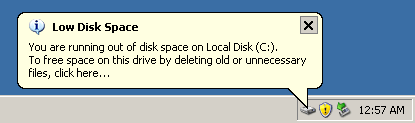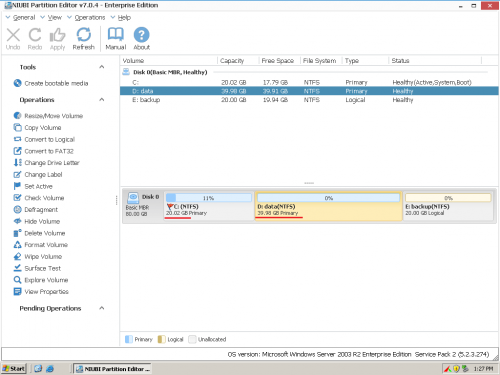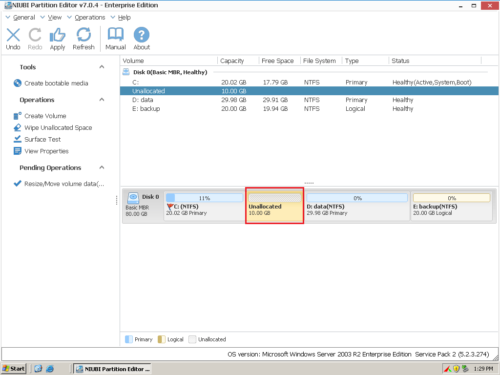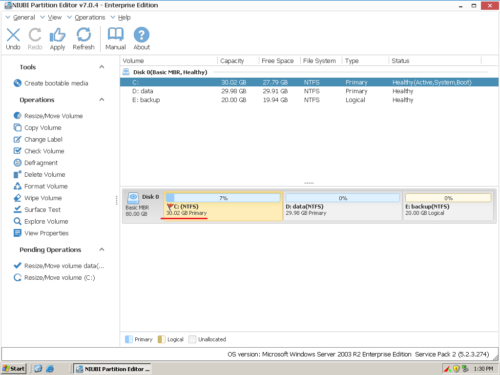Estendi l'unità C in Windows Server 2003 senza perdita di dati
Questo articolo illustra come ridimensionare partizione ed estendere l'unità di sistema C su Windows Server 2003 (R2). NIUBI Partition Editor può aiutarti a espandere l'unità C in modo sicuro, veloce e facile al 100%.
Spazio su disco insufficiente nell'unità C.
I dischi rigidi odierni dispongono di una quantità di spazio sbalorditiva. Ma non importa quanto sia grande il tuo disco, rimarrai stupito dalla velocità con cui si installano applicazioni, cache del browser e file temporanei che consumano lo spazio libero e ingombrano il tuo sistema. quando L'unità C sta esaurendo lo spazio, Windows XP e Server 2003 visualizza Avviso di spazio su disco insufficiente - "Stai esaurendo lo spazio su disco sul disco locale (C :). Per liberare spazio su questa unità eliminando i file vecchi o non necessari, fare clic qui. "
Windows crea l'avviso di spazio su disco insufficiente per avvisare gli utenti del computer di indicare che non c'è spazio sufficiente sul disco. Quando viene visualizzato questo avviso, significa che si rischia un grande rischio di perdita di dati e bassa efficienza lavorativa con il computer. Il motivo tipico è senza spazio sufficiente per il sistema, il computer non funzionerà in modo efficiente e stabile. Inoltre, la deframmentazione e altre installazioni non sono disponibili.
Faresti meglio a risolvere questo problema il più velocemente possibile, prima e meglio, poiché nessuno vuole vedere il crash del sistema, in tal caso, devi ricominciare da capo e mantenere il server offline per molto tempo.
Estendere l'unità C in Windows Server 2003
Potresti prendere in considerazione liberare spazio su disco con l'utilità di pulizia di Windows, ma in alcuni casi può liberare solo un po 'di spazio. Non tentare di eliminare i file di Windows o quei file che non conosci.
Il modo migliore per risolvere questo problema è estendere l'unità C su Windows 2003 Server per ottimizzare l'utilizzo dello spazio su disco. Vale a dire, ridurre una partizione di dati esistente e ottenere dello spazio non allocato da aggiungere nell'unità C. La prima cosa da fare è selezionare un software di partizione affidabile e sicuro, altrimenti c'è il rischio di perdere dati mentre ridimensionamento delle partizioni.
Espandi l'unità C con un software di partizione affidabile
I dati sono più importanti per un server, quindi è necessario prestare maggiore attenzione alla sicurezza dei dati. Per ridimensionare il volume ed estendere l'unità C, tutto il software di partizionamento modificherà i parametri del disco, della partizione e dei file correlati, inoltre sposta tutti i file nella partizione in alcune condizioni. Se qualcosa non può essere gestito dal software, potrebbe causare errori di avvio del sistema e perdita di dati. Oltre all'errore relativo al software, anche problemi hardware come memoria RAM ridotta, elevato utilizzo della CPU, in particolare mancanza di corrente, possono causare la perdita di dati.
Per garantire 100% sicurezza del sistema e dei dati, NIUBI Partition Editor è l'unica scelta. È la tecnologia Roll-Back unica integrata che è in grado di Ripristina automaticamente il server allo stato prima di ridimensionarlo in UN secondo, se si verificano errori software o problemi hardware durante il ridimensionamento dei volumi. Inoltre, il suo esclusivo algoritmo di spostamento dei file consente di ridimensionare la partizione ed estendere l'unità C. almeno il 30% più veloce di qualsiasi altro strumento.

Come estendere l'unità C in Windows Server 2003?
È estremamente facile ridimensionare, estendere la partizione con il software di partizione server, è sufficiente trascinare e spostare sulla mappa del disco per ridurre una partizione di dati esistente per ottenere spazio non allocato e trasferire sull'unità C, non sono necessarie altre operazioni. Se usi qualsiasi tipo di array RAID hardware, come RAID 0, 1, 5, i passaggi sono gli stessi, non interrompere l'array RAID o eseguire altre operazioni nel controller raid.
I passaggi per estendere l'unità Server 2003 C:
Scaricare Partition Editor Server, vedrai tutte le partizioni del disco connesse, così come la capacità e lo spazio libero di ogni volume.Passo 1 : Tasto destro D e seleziona "Resize/Move Volume“, Nella finestra pop-up, trascina a sinistra sistema verso destra per ridurlo.

Clicchi OK, 10 GB di spazio non allocato generato dietro C: drive.
Passo 2 : Tasto destro C e ridimensiona "Resize/Move Volume" ancora. Nella finestra a comparsa, trascina il file destra sistema verso destra per contenere lo spazio non allocato.

Passo 3: Clicchi APPLICA in alto a sinistra per eseguire, fatto. L'unità C è aumentata a 30.02 GB ottenendo 10 GB di spazio libero da D,
Nota: contro tutti i gestore partizioni server i software sono commerciali, ciò significa che è necessario acquistare una licenza. Guarda il video su come ridimensionare ed estendere il volume su Windows Serve con versione registrata.
Se gestisci molti server, il Edizione Enterprise può essere installato su un numero illimitato di server e PC per risparmiare tempo e denaro.